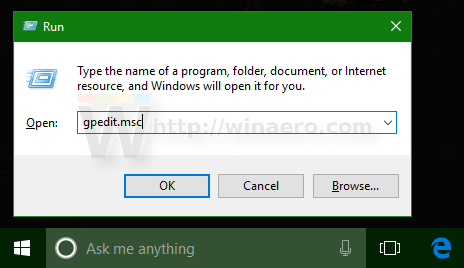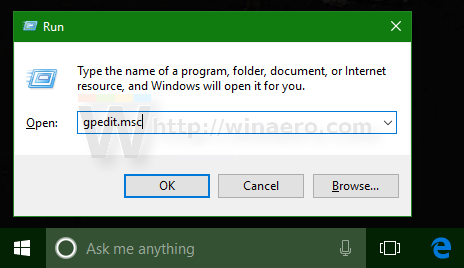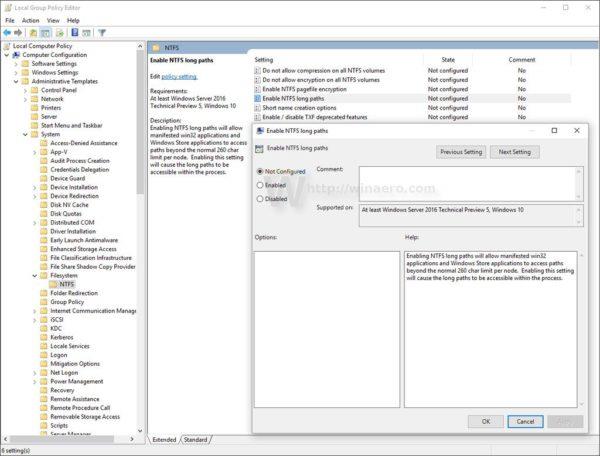Con Windows 10 Anniversary Update, Microsoft ha finalmente "risolto" il problema di cui gli sviluppatori si preoccupavano da tempo, ovvero la lunghezza limitata del percorso di 260 caratteri.
La limitazione della lunghezza del percorso è "presente" su quasi tutte le versioni di Windows. Nel caso non lo sapessi, su tutte le versioni rilasciate di Windows, la lunghezza massima del percorso del file è di 260 caratteri. A partire da Windows 10 Build 14352, parte dell'Anniversary Update (versione 1607), questa limitazione può essere aggirata.
Tutti i file system di Windows hanno il "concetto" di file e directory per accedere ai dati memorizzati. Un percorso è una stringa di valori che punta alla posizione in cui sono archiviati i dati. Tuttavia, questo percorso è limitato da Windows a circa 260 caratteri, inclusi la lettera dell'unità, i due punti, la barra e un carattere nullo finale.
In alcuni casi gli utenti devono affrontare problemi come Esplora file che non consente l'accesso a file o cartelle se il percorso di quel file o cartella supera i 260 caratteri.
A quel punto, gli utenti non hanno altra soluzione se non quella di utilizzare collegamenti simbolici per accedere ai dati o utilizzare un terzo strumento per correggere l'errore. Ad esempio, alcuni strumenti di gestione dei file come Total Commander possono aiutarti ad accedere a file e cartelle. Tuttavia, Explorer Shell presenta questa limitazione su Windows da molti anni.
Per risolvere questo problema, Microsoft ha apportato le modifiche appropriate in Windows 10. Imposta un nuovo criterio di gruppo integrato in Windows 10 build 14352 che consente al sistema operativo di avere percorsi più lunghi di 260 caratteri.
1. Attraverso Criteri di gruppo
1. Premere la combinazione di tasti Windows + R per aprire la finestra di comando Esegui. Qui inserisci il comando gpedit.msc e premi Invio per aprire l'Editor criteri di gruppo.
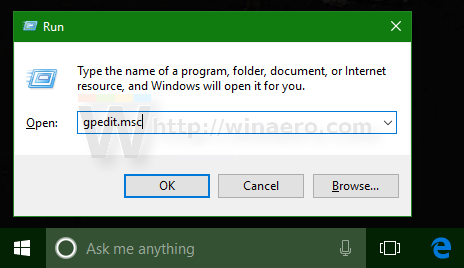
2. Nella finestra Editor criteri di gruppo, accedere al percorso:
Criteri computer locale -> Configurazione computer -> Modelli amministrativi -> Sistema -> File system -> NTFS
3. Qui trovi e attiva l' opzione Abilita percorsi lunghi NTFS.
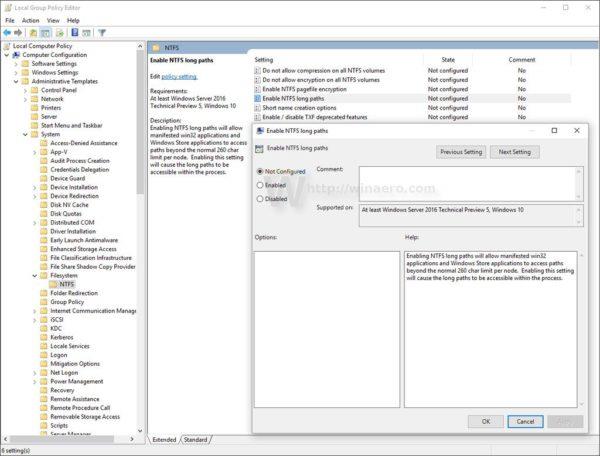
4. Infine, riavvia il computer Windows 10 e il gioco è fatto.
2. Utilizzare il Registro di sistema
1. Apri Editor del Registro di sistema.
Premi la combinazione di tasti Win + R per aprire la finestra di comando Esegui. Qui inserisci regedit e premi Invio per aprire l'editor del Registro di sistema.
2. Nella finestra Editor del Registro di sistema, vai alla chiave:
HKEY_LOCAL_MACHINE\System\CurrentControlSet\Policies
Nota:
Se non riesci a trovare determinate chiavi, puoi crearle.
3. Successivamente, nel riquadro di destra, creare un nuovo valore DWORD a 32 bit, denominare questo valore LongPathsEnabled e impostare il valore nel frame Dati valore su 1 .
4. Infine, riavvia il computer Windows 10 e il gioco è fatto.
Inoltre, puoi fare riferimento alle istruzioni video sui passaggi per attivare collegamenti più lunghi di 260 caratteri su Windows 10n di seguito:
Fare riferimento ad alcuni altri articoli di seguito:
Buona fortuna!